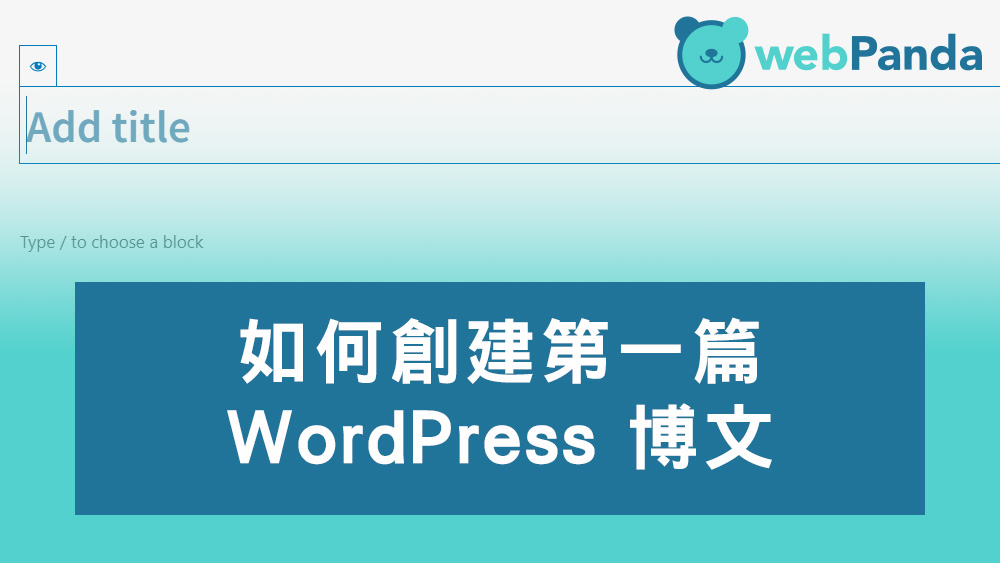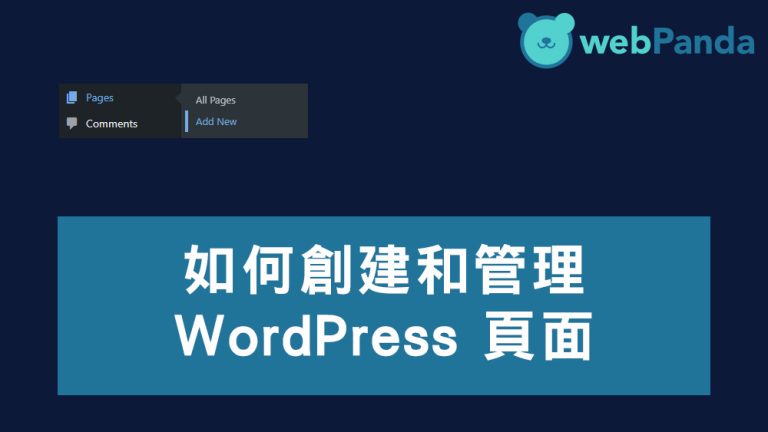第一篇 WordPress 博文
創建第一篇 WordPress 博文是一個簡單的過程,即使你是 WordPress 新手也可以輕鬆完成。以下是詳細的步驟指導,幫助你創建屬於自己的第一篇博文:
步驟 1:登入 WordPress 後台
- 打開你的瀏覽器,進入你的 WordPress 網站後台,網址通常是
http://你的域名/wp-admin。 - 使用管理員帳號和密碼登入。
步驟 2:進入「文章」功能
- 登入後,在左側的導航欄中找到 「文章」(Posts)。
- 點擊 「文章」,然後選擇 「寫文章」(Add New)。
步驟 3:編輯你的博文
進入 WordPress 編輯器後,你可以開始撰寫你的第一篇博文。
- 添加標題
- 在頁面頂部的 「添加標題」(Add Title)字段中,輸入你的博文標題。
- 例如:「我的第一篇博客文章」。
- 撰寫內容
- 在標題下方的編輯區域,你可以輸入你的博文內容。
- WordPress 提供了一個「區塊編輯器」(Gutenberg Editor),你可以添加段落、圖片、標題、列表、引言等內容區塊。
- 點擊 「+」 按鈕可以選擇不同類型的區塊,比如文本、圖片或視頻。
- 直接輸入文字即可開始創建段落。
- 添加圖片
- 如果需要插入圖片,點擊編輯器中的 「+」,選擇 「圖片」 區塊。
- 你可以直接上傳圖片,或從網站媒體庫中選擇已經上傳的圖片。
- 格式化文本
- 使用工具欄可以對文字加粗、斜體、添加鏈接,或設置標題大小。
步驟 4:設置博文屬性
在右側的設定欄,你可以設置一些關鍵屬性:
- 分類目錄(Categories)
- 為博文分配一個或多個分類目錄,幫助讀者更好地瀏覽你的內容。
- 如果還沒有分類,可以點擊 「添加新分類目錄」。
- 標籤(Tags)
- 添加一些關鍵詞標籤,這些標籤可以幫助搜索引擎和讀者快速了解文章主題。
- 特色圖片(Featured Image)
- 設置一個代表文章的圖片,這通常會在文章列表頁中顯示。
- 摘要(Excerpt)
- 可以輸入一段簡短的文章摘要,這段文字會在文章預覽或摘要模式中顯示。
步驟 5:保存或發佈文章
- 保存草稿
- 如果你還沒有完成博文編寫,可以點擊右上角的 「保存草稿」 按鈕,稍後再繼續編輯。
- 預覽文章
- 點擊 「預覽」 按鈕,查看文章在前端網站的顯示效果。
- 發佈文章
- 當你完成編輯後,點擊右上角的 「發佈」 按鈕,你的文章就會在線上顯示給訪客了!
其他建議
- SEO 優化:安裝類似 Yoast SEO 或 Rank Math 插件,編輯文章標題和描述,提升搜索引擎排名。
- 持續更新:定期更新你的網站內容,吸引更多讀者。
完成以上步驟後,你的第一篇 WordPress 博文就正式上線了! 😊